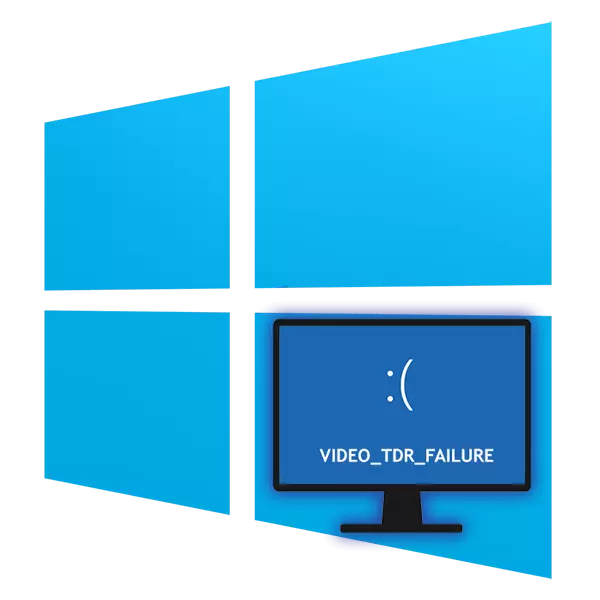
"Video_tdr_Failure" adına sahip bir hata, Windows 10'daki kullanıcıların bir bilgisayar veya dizüstü bilgisayar kullanmak için rahatsız edici hale geldiğinden, mavi bir ölüm ekranının görünümüne neden olur. Adından açık olduğu için, durumun suçluları grafik bileşenidir, hangi farklı faktörleri etkiler. Daha sonra, sorunun nedenlerini göz önünde bulunduracağız ve nasıl ortadan kaldırılacağını merak edeceğiz.
Windows 10'da "Video_tdr_Failure" hatası
Yüklü ekran kartının markasına ve modeline bağlı olarak, arıza modülünün adı farklı olacaktır. En sık şudur:- ATIKMPAG.SYS - AMD için;
- nvldia için nvlddmkm.sys -
- igdkmd64.sys - Intel için.
BSOD'un ortaya çıkmasının kaynakları uygun kodla ve adın hem yazılım hem de donanımdır ve en kolay seçeneklerden başlayarak hepsi ile ilgili olacaktır.
Neden 1: Yanlış program ayarları
Bu seçenek, belirli bir programda, örneğin bir oyunda veya bir tarayıcıda bir hata çökmesi olanlarla ilgilidir. Büyük olasılıkla, ilk durumda, oyundaki çok yüksek grafik ayarlarından kaynaklanmaktadır. Çözelti açıktır - ana oyun menüsünde, parametrelerini orta ve deneyimli olarak düşürürken, en uyumlu kalite ve istikrarın bulunduğu. Diğer programların kullanıcıları, hangi bileşenlerin video kartını etkileyebileceğine dikkat etmelidir. Örneğin, tarayıcıda, GPU üzerindeki yükü işlemciden ve bazı durumlarda bir başarısızlığa neden olan donanım hızını kapatmak için gerekli olabilir.
Google Chrome: "Menü"> "Ayarlar"> "Ek"> Kapat "Donanım ivmesini kullanın (varsa)".

Yandex.Browser: "Menü"> "Ayarlar"> "Sistem"> Bağlantı "Mümkünse, donanım ivmesini kullanın."
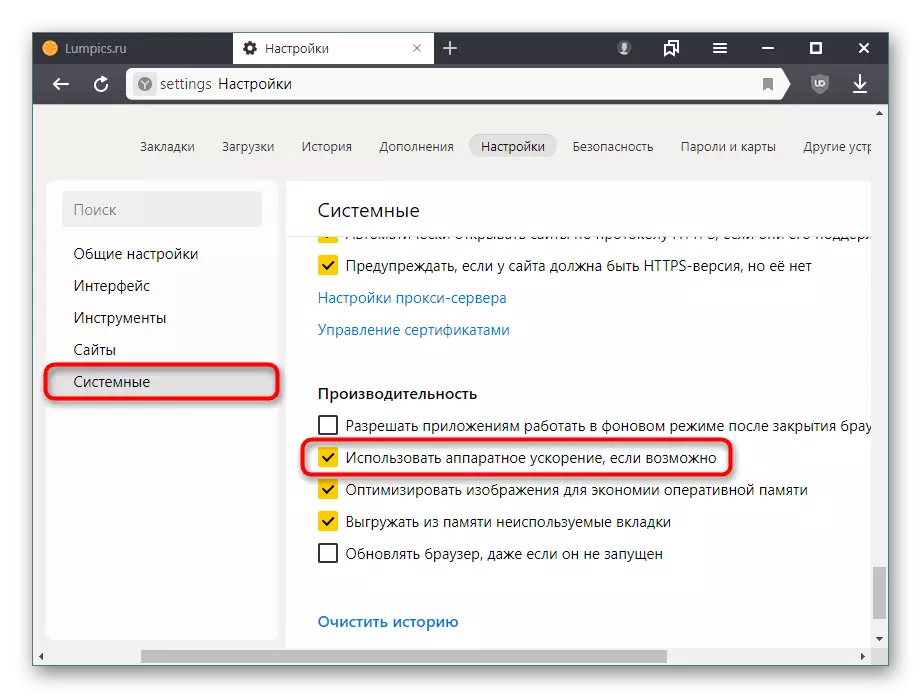
Mozilla Firefox: "Menü"> "Ayarlar"> "Ana"> "Önerilen Performans Ayarlarını Kullan"> "Önerilen Performans Ayarlarını Kullan" ı kaldırın> "Donanım ivmesi kullanmak için mümkün olduğunca" kapatın.

Opera: "Menü"> "Ayarlar"> "Gelişmiş"> "Varsa Donanım Hızlandırılmasını Kullan".
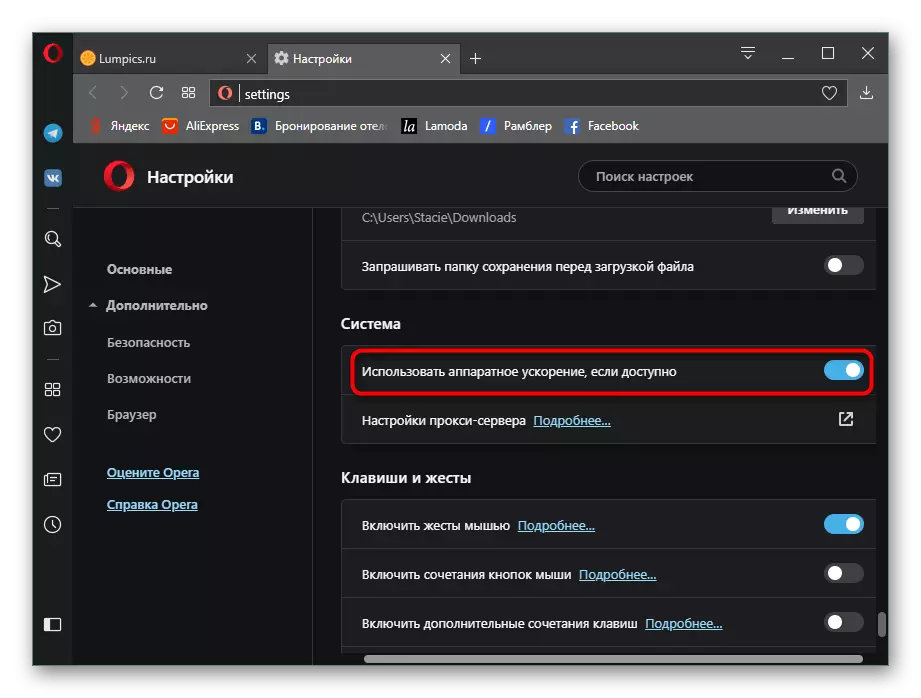
Bununla birlikte, BSOD'dan kurtulmuş olsa bile, bu makaledeki diğer önerileri okumak gerekmez. Ayrıca, belirli bir oyun / programın grafik kartı modelinizle kötü bir şekilde uyumlu olabileceğini, çünkü artık hangi sorunların içinde olmadığı için, ancak geliştiriciye atıfta bulunduğunu bilmeniz gerekir. Özellikle genellikle, sahte lisanslar olduğunda şımarık yazılımın korsan sürümlerine olur.
Sebep 2: Yanlış Sürücü Çalışması
Oldukça sık, sürücü sorunun dikkate alınmasından kaynaklanıyor. Yanlış bir şekilde güncellenebilir veya aksine, bir veya daha fazla programı çalıştırmak için çok eski olun. Ek olarak, bu aynı zamanda sürümün koleksiyonerlerinden kurulumunu da içerir. Yapılması gereken ilk şey, kurulu sürücüyü geri almaktır. Aşağıda NVIDIA örneğinin nasıl yapıldığına dair 3 yöntem bulacaksınız.

Devamını oku: NVIDIA ekran kartı sürücüsü geri rulo
AMD sahiplerinin üzerindeki bağlantıdaki makalenin 3. yöntemine bir alternatif olarak, aşağıdaki talimatları kullanmaya davet edilir:
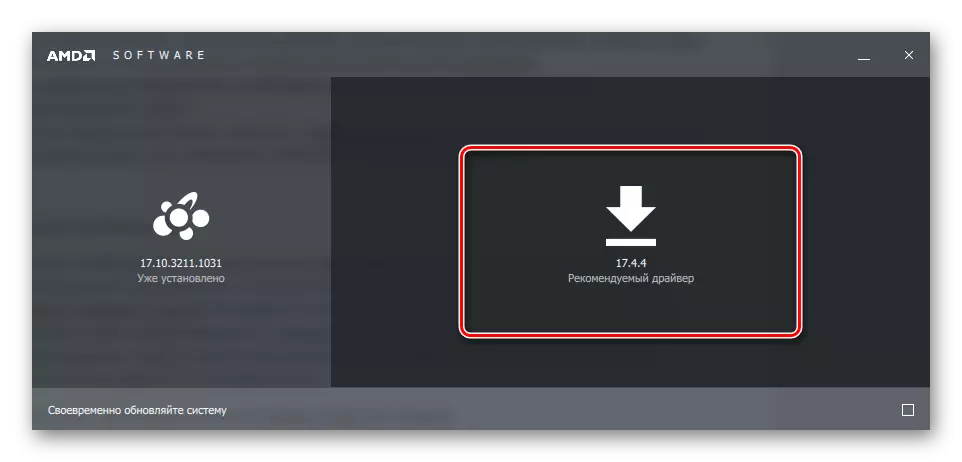
Devamını oku: AMD sürücüsünü, "Rollback" sürümünü yeniden yükleyin
Veya NVIDIA hakkındaki makaleden 1 ve 2 yöntemlerine bakın, tüm video kartları için evrenseldirler.
Bu seçenek yardımcı olmadığında veya daha fazla radikal yöntemle mücadele etmek istediğinizde, yeniden yüklemeyi sunuyoruz: sürücünün tam olarak kaldırılması ve ardından temiz yüklemesi. Bu, aşağıdaki bağlantıdaki makalemizden ayrı olarak adanmıştır.

Devamı: Video kartı sürücülerini yeniden yükle
Neden 3: Uyumsuz Sürücü Ayarları / Windows
Etkili ve daha kolay seçenek - Bir bilgisayar ve sürücüyü, özellikle, kullanıcının bilgisayarda bir bildirim gördüğü bir durumla analog olarak ayarlamak. "Video sürücüsü yanıt vermeyi bıraktı ve başarıyla geri yüklendi." Bu hata, özünde, geçerli makalede göz önünde bulundurulan, ancak sürücü, BSOD'nin gözlendiği için - Hayır, bizim için geri yüklemeyi başarabilirse. Aşağıdaki aşağıdaki referans yöntemlerinden birine yardım edebilirsiniz: Yöntem 3, Yöntem 4, Yöntem 5.
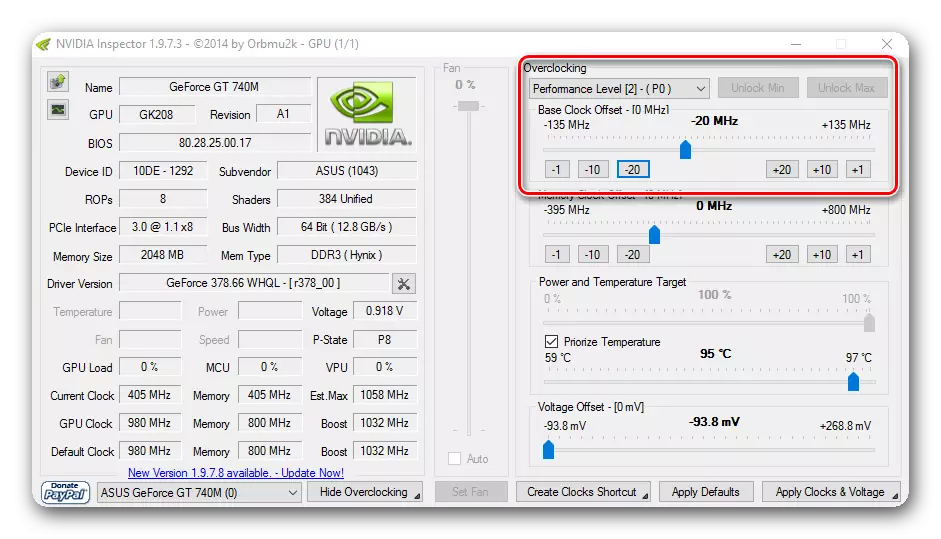
Devamını oku: "Video sürücüsü yanıt vermeyi bıraktı ve başarıyla geri yüklendi."
Neden 4: Kötü niyetli
"Klasik" virüsler geçmişte kaldı, şimdi bilgisayarlar, video kartı kaynaklarını kullanarak, belirli görevleri kullanan ve zararlı kodun yazarına pasif bir gelir getiren gizli madencilerle giderek daha fazla bulaşmış. Genellikle orantısız koşu işlemlerini görmek için, "Görev Yöneticisi" ni "Performans" sekmesine girebilir ve GPU yükünü arayabilirsiniz. Başlatmak için, CTRL + Shift + ESC tuş kombinasyonuna basın.
Not, GPU'nun durumunun gösterimi tüm ekran kartları için değildir - cihaz WDDM 2.0 ve daha yükseğe destek vermelidir.

Düşük yükte bile, dikkate alınan sorunun varlığı tarafından dışlanmamalıdır. Bu nedenle, işletim sistemini kontrol ederek kendinizi ve bilgisayarınızı korumak daha iyidir. Bilgisayarınızı bir Antivirüs programı ile taramanızı öneririz. Bu amaçlar için ne kadar kullanacağınız seçenekler başka bir malzemede göz önünde bulundurulur.
Devamını oku: Mücadele Bilgisayar Virüsleri
Neden 5: Windows'ta Sorunlar
İşletim sisteminin kendisi, kararsız olduğunda "video_tdr_failure" ile bir BSOD'un görünümünü de uyandırabilir. Bu, farklı alanlarıyla ilgilidir, çünkü oldukça sık bu durumlar deneyimsiz bir kullanıcı yaklaşımından kaynaklanır. Bunun çoğunlukla bunun, bunun hatasının, bununla birlikte, DirectX sistem bileşeninin yanlış çalışmasıdır, ancak, yeniden yüklenmesi kolaydır.
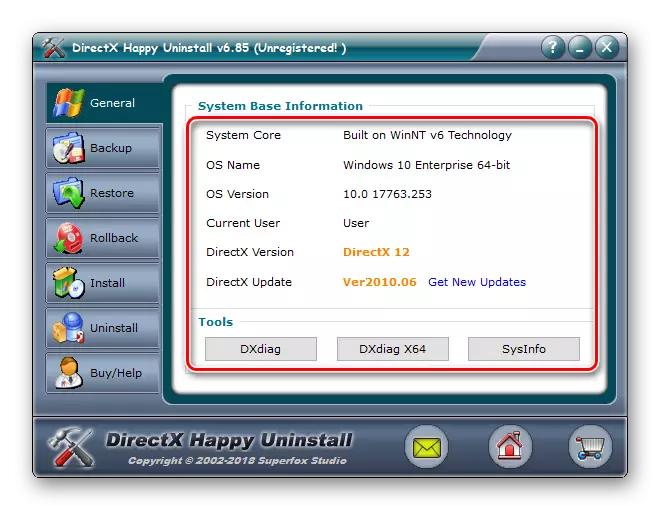
Devamını oku: DirectX bileşenlerini Windows 10'da yeniden yükleyin
Kayıt defterini değiştirirseniz ve önceki durumun bir yedek kopyasınız varsa, onu geri yükleyin. Bunu yapmak için aşağıdaki bağlantının Şekil 1'e bakın.

Devamını oku: Windows 10'da Sistem Kayıt Defterini Geri Yükle
Bazı sistem arızaları, SFC yardımcı programı bileşenlerinin bütünlüğünün restorasyonunu ortadan kaldırabilir. Windows yüklemeyi reddetse bile yardımcı olacaktır. Ayrıca, istikrarlı bir duruma geri döndürmek için kurtarma noktasını her zaman kullanabilirsiniz. Bu, BSOD'un çok uzun zaman önce görünmeye başlamasına ve hangi etkinlikten sonra belirleyemezsiniz. Üçüncü seçenek, örneğin fabrika durumuna, işletim sisteminin tam sıfırlanmasıdır. Her üç yolun da bir sonraki kılavuzda ayrıntılı olarak tartışılmaktadır.

Devamını oku: Windows 10'da Sistem Dosyalarını Geri Yükle
Neden 6: Aşırı ısınma video kartı
Kısmen bu neden bir öncekini etkiler, ancak% 100'ün bir sonucu değildir. Derecelerdeki artış, farklı olaylar sırasında, örneğin, bir video kartındaki çalışmayan fanlar nedeniyle yetersiz soğutma, vaka içindeki havanın zayıf dolaşımı, güçlü ve uzun süreli yazılım yükleri vb.Her şeyden önce, üreticinizin video kartı için prensibin norm olarak kabul edilir ve zaten bundan dışarı çıktığını bilmeniz gerekir. Açık aşırı ısınma ile, kaynağı bulmak için kalır ve onu ortadan kaldırmak için doğru çözümü seçin. Bu eylemlerin her biri aşağıda tartışılmaktadır.
Devamını oku: Çalışma sıcaklıkları ve aşırı ısınma video kartları
Sebep 7: Yanlış Overclock
Ve yine de sebep, önceki birinin sonucu olabilir - frekans ve voltajdaki artışı ifade eden yanlış ivmelendirme, daha fazla kaynak tüketimine yol açar. GPU yetenekleri programsal olarak belirtildiği gerçeğiyle eşleşmiyorsa, yalnızca PC başına aktif çalışma sırasında, aynı zamanda BSOD'u da dikkate alınarak hatayla aynı şekilde göreceksiniz.
Hızaşırtmadan sonra stres testi yapmadıysanız, şimdi yapmanın zamanı geldi. Bunun için gerekli tüm bilgiler aşağıdaki bağlantıları bulmak zor olmayacaktır.
Daha fazla oku:
Video kartlarını test etme programları
Stres test video kartı yürütmek
AIDA64'te İstikrar Testi Yapma
Hızaşırtma programında programda yetersiz test edilmiş testler, değerlerin akımdan az veya hatta standart değerlere geri getirmesi önerilir - hepsi, optimum parametrelerin seçimini ne kadar zaman ödemeye hazır olduğunuza bağlıdır. Gerilim, aksine, azaltıldıysa, değerini ortalamaya çıkarmak gerekir. Başka bir seçenek, overclock'dan sonra ısınmaya başladıktan sonra, video kartındaki soğutucuların sıklığını artırmaktır.
Sebep 8: Zayıf Güç Kaynağı
Genellikle, kullanıcılar ekran kartını daha gelişmiş olarak değiştirmeye karar verir ve aynı şekilde karşılaştırıldığında daha fazla kaynak tükettiğini unutmaya karar verdiler. Aynısı, artan frekansların doğru çalışması için voltajını kaldırarak bir grafik adaptörünün hızlanmasını yapmaya karar veren overclockers için de geçerlidir. Her zaman BP, özellikle zorlu bir video kartı da dahil olmak üzere, PC'nin tüm bileşenlerinin beslenmesini sağlamak için kendi gücüne sahip değildir. Enerji eksikliği, bilgisayarın yükle başa çıkmamasına ve ölümün mavi ekranını görürsünüz.Çıkış burada iki: Video kartı müzakere edilirse, güç kaynağının çalışmada zorluklar yaşamaması için voltajını ve frekansını düşürün. Yeni ise ve PC'nin tüm bileşenleri tarafından enerji tüketiminin toplam rakamı, güç kaynağının yeteneklerini aşıyor, daha güçlü bir modelini kazanır.
Ayrıca bakınız:
Watts'ın bir bilgisayar tükettiğini nasıl öğrenirim
Bir bilgisayar için güç kaynağı nasıl seçilir
Neden 9: Hatalı video kartı
Bileşenin fiziksel bir hatasını asla hariç tutamazsınız. Sorun yeni edinilmiş cihazda görünürse ve en kolay seçenekler sorunu ortadan kaldırmaya yardımcı olmazsa, geri ödeme / değişim / sınav yapmak için talep eden satıcıya atıfta bulunmak daha iyidir. Garanti altındaki ürünler, garanti kartında belirtilen servis merkezine derhal tekrarlanabilir. Garanti süresi tamamlandığında, cebinizden ödeme yapacaktır.
Gördüğünüz gibi, "video_tdr_failure" hatasının nedeni, sürücünün cihazın, cihazın kendisinin ciddi arızalarına kadar basit bir şekilde sorun gidermesinden farklıdır, bu sadece nitelikli bir uzman olabilir.
